سؤال
المشكلة: كيفية إصلاح الخطأ 0x800710FE: هذا الملف غير متاح حاليًا للاستخدام على هذا الكمبيوتر
مرحبا. لقد حاولت حذف ملف معين على جهاز الكمبيوتر الخاص بي الذي يعمل بنظام Windows عدة مرات ولكن في كل مرة أتلقى هذا رسالة - "خطأ 0x800710FE: هذا الملف غير متاح حاليًا للاستخدام على هذا الكمبيوتر." ماذا يمكن أن كل هذا يعني؟
إجابة محلولة
واجه بعض مستخدمي Windows الخطأ 0x800710FE (هذا الملف غير متاح حاليًا للاستخدام على هذا الكمبيوتر) عند محاولة حذف ملف أو مجلد. يمكن أن يحدث هذا عندما يحاول المستخدم حذف ملف محمي من النظام أو ملف أو مجلد ينتمي إلى حزمة أمان تابعة لجهة خارجية. وجد البعض أن الخطأ قد يكون ناتجًا عن مزامنة ملفات Office[1] والذي تم تضمينه في كل إصدار حديث من Windows أو عن طريق خلل في قاعدة بيانات CSC.
اعتمادًا على السبب ، قد يتم تطبيق طرق مختلفة لاستكشاف الأخطاء وإصلاحها على مستخدمين مختلفين. يجب أن يكون معظم الأشخاص قادرين على إصلاح الخطأ 0x800710FE من خلال الوصول إلى إعدادات Sync Center وتعطيل الملفات غير المتصلة. إذا لم يفلح ذلك ، فقد تضطر إلى استخدام محرر التسجيل لإنشاء مفتاح جديد. في بعض الحالات ، لوحظ أن الخطأ ناتج عن أخطاء على محرك الأقراص ، لذا فإن تشغيل أمر CHKDSK يجب أن يوفر مزيدًا من المعلومات حول المشكلة.
من المهم الحفاظ على نظام التشغيل مثل الأدوات Reimageغسالة ملابس ماك X9 تعال في متناول اليد. يمكن لأداة الإصلاح هذه إصلاح معظم أخطاء النظام ، BSoDs ،[2] الملفات التالفة والتسجيل[3] إذا كنت لا ترغب في متابعة عملية استكشاف الأخطاء وإصلاحها المطولة ، فيجب عليك إعطاء هذا البرنامج فرصة. يمكنه أيضًا مسح ملفات تعريف الارتباط وذاكرة التخزين المؤقت تلقائيًا وتحسين الجهاز مما يعزز الأداء. إنها أداة مفيدة بشكل عام تساعد في العديد من المواقف المختلفة عند محاولة التعامل مع أخطاء Windows.
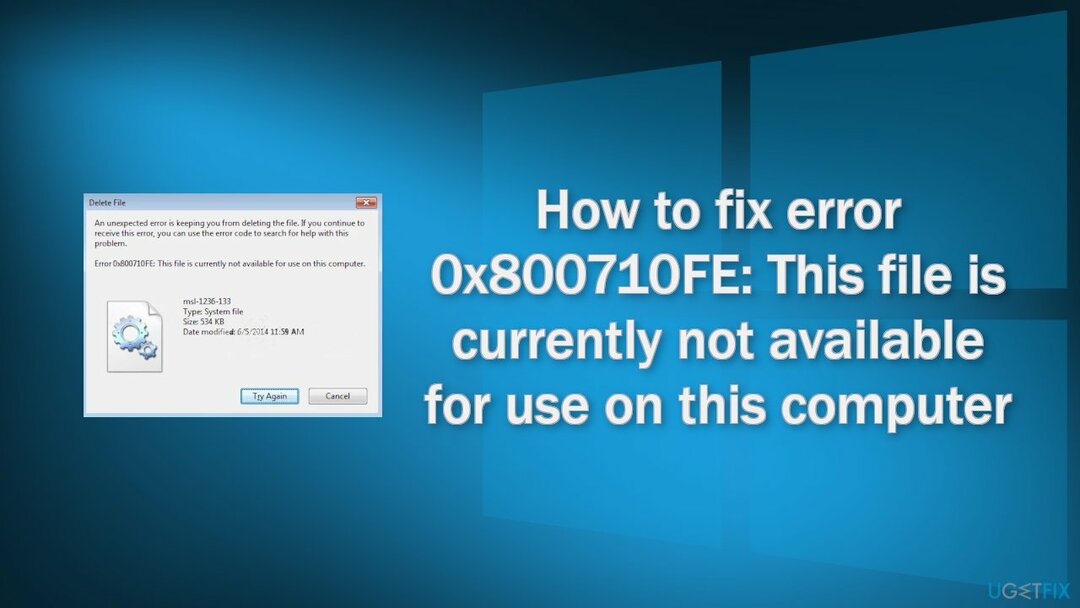
إذا كنت جاهزًا لبدء دليلنا التفصيلي خطوة بخطوة لإصلاح "خطأ 0x800710FE: هذا الملف غير متاح حاليًا للاستخدام على هذا الكمبيوتر" ، تابع بعناية:
الحل 1. شغل القرص
لإصلاح النظام التالف ، يجب عليك شراء الإصدار المرخص من Reimage Reimage.
- تأكد من عدم تلف القرص الخاص بك. يمكنك إجراء الشيكات باستخدام الإدارة موجه الأمر:
- إذا كنت تستخدم ملف HDD كبرنامج التشغيل الرئيسي (حيث تم تثبيت نظام التشغيل الخاص بك - ج: افتراضيًا) ، استخدم الأمر التالي واضغط على يدخل:
chkdsk ج: / f
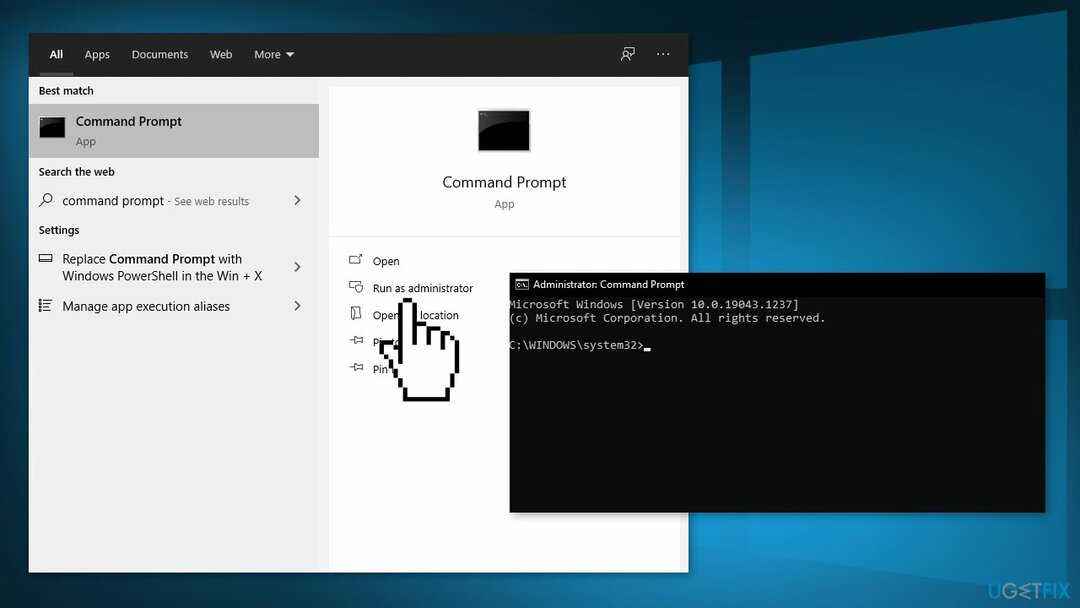
- إذا كنت تستخدم ملفات SSD ، استخدم هذا الأمر:
chkdsk ج: / f / r / x - إذا تلقيت خطأ ، فاكتب ص وضرب يدخل
- إعادة تشغيل جهازك لإجراء الفحص
الحل 2. تعطيل مزامنة الملفات دون اتصال
لإصلاح النظام التالف ، يجب عليك شراء الإصدار المرخص من Reimage Reimage.
- صحافة مفتاح Windows + R. لفتح أ يركض صندوق المحادثة
- نوع مراقبة و اضغط يدخل
- استخدم وظيفة البحث للبحث عنها مركز المزامنة و اضغط يدخل
- انقر نقرًا مزدوجًا فوق مركز المزامنة و اختار إدارة الملفات في وضع عدم الاتصال
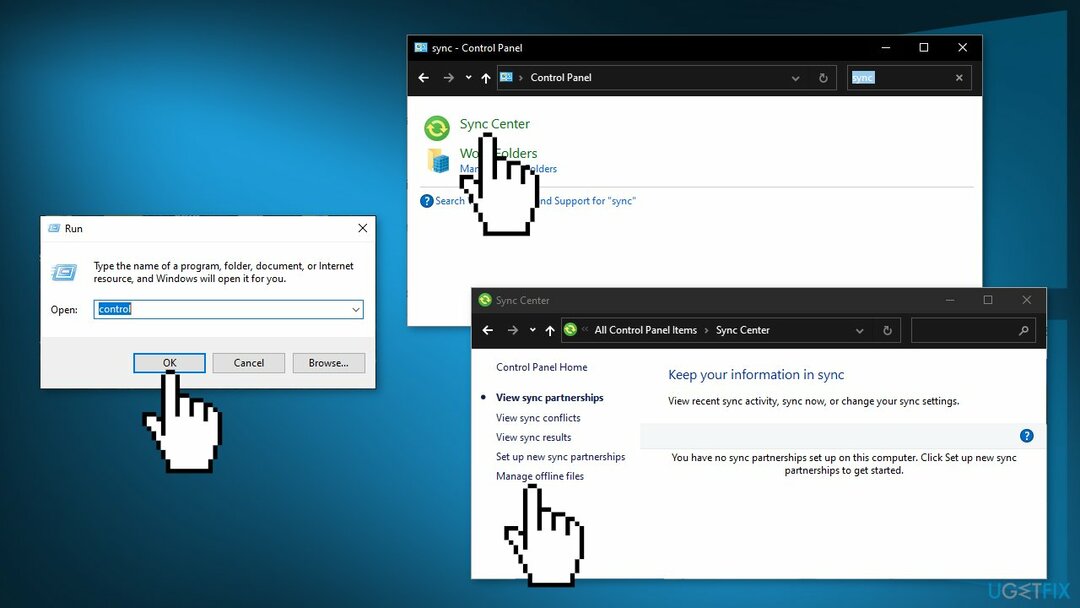
- حدد ملف عام علامة التبويب وانقر فوق تعطيل الملفات غير المتصلة
- عندما يطلب منك UAC (التحكم في حساب المستخدم)، انقر نعم لمنح وصول المسؤول
- حاول حذف الملف الذي تسبب في حدوث الخطأ
الحل 3. تنسيق قاعدة بيانات CSC
لإصلاح النظام التالف ، يجب عليك شراء الإصدار المرخص من Reimage Reimage.
- افتح ال يركض مربع بالضغط مفتاح Windows + R.
- نوع رجديت و اضغط يدخل
- عندما يطلب منك UAC (التحكم في حساب المستخدم)، انقر نعم لمنح الامتيازات الإدارية
- انتقل إلى الموقع التالي:
HKEY_LOCAL_MACHINE \\ النظام \\ CurrentControlSet \\ الخدمات \\ CSC
- انقر بزر الماوس الأيمن على مساحة فارغة واختر قيمة جديدة> Dword (32 بت)
- اسم قيمة Dword المنشأة حديثًا تنسيق قاعدة البيانات ، ثم انقر نقرًا مزدوجًا فوقه
- تعيين قاعدة ل السداسي عشري و ال بيانات القيمة ل 1
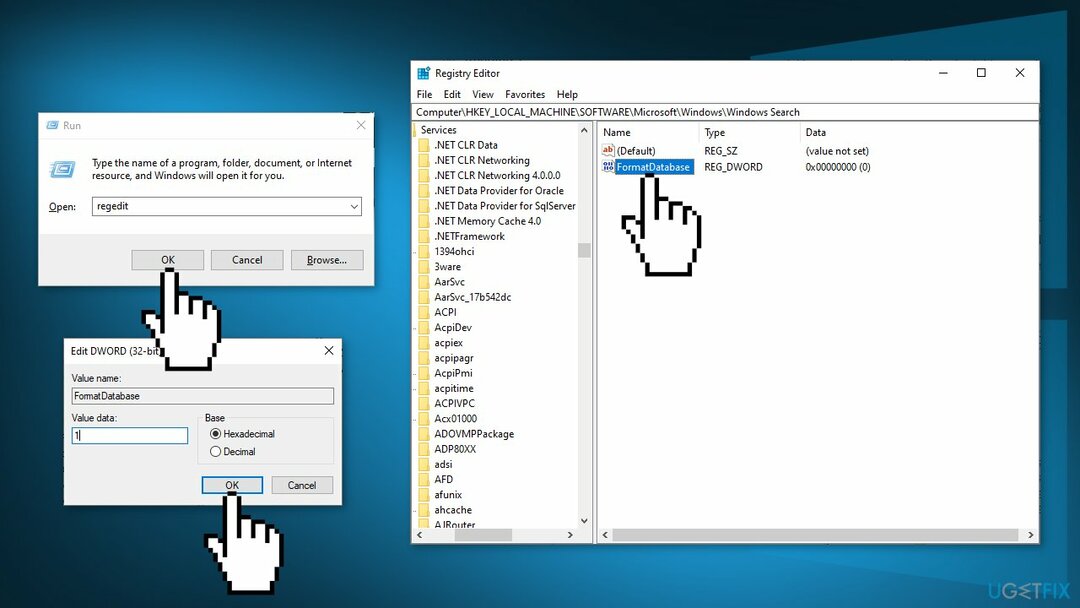
- انقر موافق لحفظ التغييرات
- أقفل ال محرر التسجيل و إعادة تشغيل جهاز الكمبيوتر الخاص بك لمعرفة ما إذا كان قد تم حل المشكلة
الحل 4. تعطيل مركز المزامنة
لإصلاح النظام التالف ، يجب عليك شراء الإصدار المرخص من Reimage Reimage.
- صحافة مفتاح Windows + R. لفتح ملف يركض صندوق
- نوع كمد و اضغط Ctrl + Shift + Enter
- عندما ترى ملف UAC (التحكم في حساب المستخدم)، موجه ، انقر نعم لمنح وصول المسؤول
- اكتب الأمر التالي واضغط يدخل:
بالنسبة لـ٪ G in ("CSC"، "CscService") قم بتكوين sc "٪ ~ G" بدء = معطل
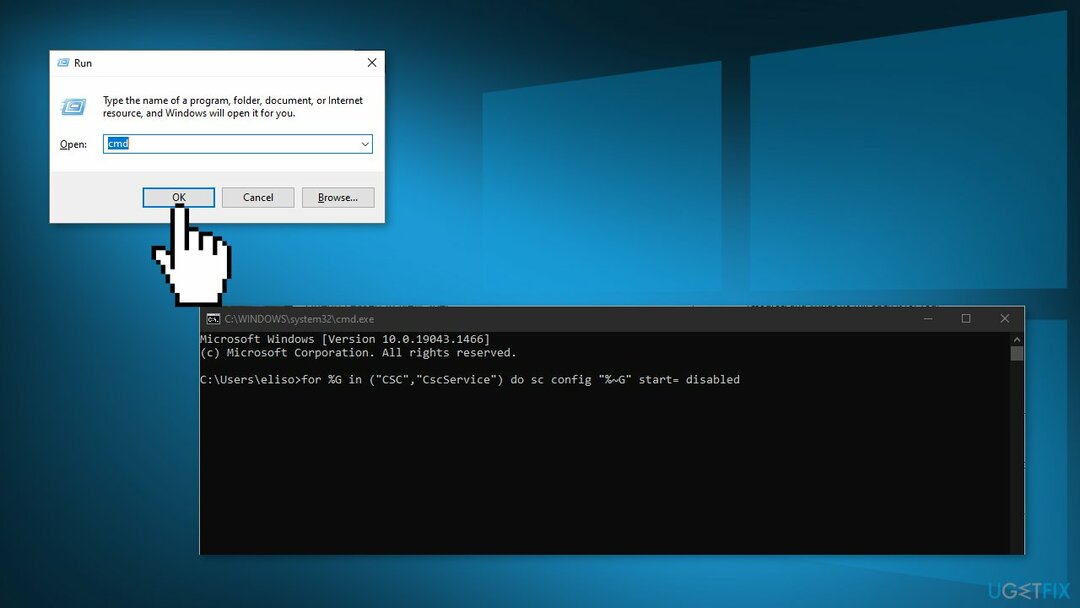
- في نفس النافذة ، اكتب الأوامر التالية واضغط يدخل بعد كل واحد:
أخذ / f “٪ windir٪ \\ CSC” / a / r
icacls "٪ windir٪ \\ CSC" / منحة: r * S-1-5-32-544: F / t / c / q
icacls "٪ windir٪ \\ CSC" / منحة: r * S-1-5-18: F / t / c / q
من أجل / d٪ G in ("٪ windir٪ \\ CSC \\ v2.0.6 \\ مساحة الاسم \\ *") قم بإجراء rd / s / q "٪ ~ G"
- اكتب الأوامر التالية واضغط يدخل بعد كل واحد لتعطيل المهام المجدولة المرتبطة بـ مركز المزامنة:
schtasks / change / tn “\\ Microsoft \\ Windows \\ Offline Files \\ Background Synchronization” / تعطيل
schtasks / change / tn "\\ Microsoft \\ Windows \\ Offline Files \\ مزامنة تسجيل الدخول" / تعطيل
- قم بتشغيل الأوامر التالية بالضغط على يدخل بعد كل واحد:
reg أضافه "HKCU \\ Software \\ Classes \\ الإعدادات المحلية \\ البرامج \\ Microsoft \\ Windows \\ CurrentVersion \\ SyncMgr" / v "StartAtLogin" / t REG_DWORD / d 0 / f
reg أضافه "HKCU \\ Software \\ Classes \\ الإعدادات المحلية \\ البرامج \\ Microsoft \\ Windows \\ CurrentVersion \\ SyncMgr \\ HandlerInstances \\ {750FDF10-2A26-11D1-A3EA-080036587F03}" / v "نشط ”/ ر REG_DWORD / د 0 / ص
reg ، حذف "HKCU \\ Software \\ Microsoft \\ Windows \\ CurrentVersion \\ SyncMgr" / f
reg ، حذف "HKCU \\ Software \\ Classes \\ Local Settings \\ Software \\ Microsoft \\ Windows \\ CurrentVersion \\ NetCache" / f
reg حذف "HKCU \\ Software \\ Classes \\ Local Settings \\ Software \\ Microsoft \\ Windows \\ CurrentVersion \\ SyncMgr \\ HandlerInstances \\ {750FDF10-2A26-11D1-A3EA-080036587F03} \\ SyncItems" / F
- أغلق موجه CMD المرتفع و إعادة تشغيل حاسوبك
- حاول حذف المجلد أو الملف الذي كان يتسبب في حدوث خطأ 0x800710FE ومعرفة ما إذا تم إصلاح المشكلة الآن
قم بإصلاح أخطائك تلقائيًا
يحاول فريق ugetfix.com بذل قصارى جهده لمساعدة المستخدمين في العثور على أفضل الحلول للقضاء على أخطائهم. إذا كنت لا تريد المعاناة مع تقنيات الإصلاح اليدوي ، فيرجى استخدام البرنامج التلقائي. تم اختبار جميع المنتجات الموصى بها والموافقة عليها من قبل المتخصصين لدينا. الأدوات التي يمكنك استخدامها لإصلاح الخطأ مدرجة أدناه:
عرض
افعلها الآن!
تنزيل Fixسعادة
يضمن
افعلها الآن!
تنزيل Fixسعادة
يضمن
إذا فشلت في إصلاح الخطأ باستخدام Reimage ، فاتصل بفريق الدعم للحصول على المساعدة. من فضلك ، أخبرنا بكل التفاصيل التي تعتقد أنه يجب أن نعرفها عن مشكلتك.
تستخدم عملية الإصلاح الحاصلة على براءة اختراع قاعدة بيانات تضم 25 مليون مكون يمكنها استبدال أي ملف تالف أو مفقود على كمبيوتر المستخدم.
لإصلاح النظام التالف ، يجب عليك شراء الإصدار المرخص من Reimage أداة إزالة البرامج الضارة.

تعد الشبكة الخاصة الافتراضية أمرًا بالغ الأهمية عندما يتعلق الأمر بـ خصوصية المستخدم. لا يمكن استخدام أدوات التتبع عبر الإنترنت مثل ملفات تعريف الارتباط فقط من خلال منصات وسائل التواصل الاجتماعي والمواقع الإلكترونية الأخرى ولكن أيضًا من قِبل مزود خدمة الإنترنت والحكومة. حتى إذا قمت بتطبيق الإعدادات الأكثر أمانًا عبر متصفح الويب الخاص بك ، فلا يزال من الممكن تتبعك عبر التطبيقات المتصلة بالإنترنت. بالإضافة إلى ذلك ، لا تعد المتصفحات التي تركز على الخصوصية مثل Tor خيارًا مثاليًا نظرًا لانخفاض سرعات الاتصال. أفضل حل لخصوصيتك المطلقة هو الوصول إلى الإنترنت الخاص - كن مجهول الهوية وآمن على الإنترنت.
يعد برنامج استعادة البيانات أحد الخيارات التي يمكن أن تساعدك استعادة الملفات الخاصة بك. بمجرد حذف ملف ، لا يتلاشى في فراغ - فهو يظل موجودًا على نظامك طالما لم تتم كتابة بيانات جديدة فوقه. استعادة البيانات برو هو برنامج استرداد يقوم بالبحث عن نسخ عاملة من الملفات المحذوفة داخل محرك الأقراص الثابتة. باستخدام الأداة ، يمكنك منع فقدان المستندات القيمة والعمل المدرسي والصور الشخصية والملفات الهامة الأخرى.